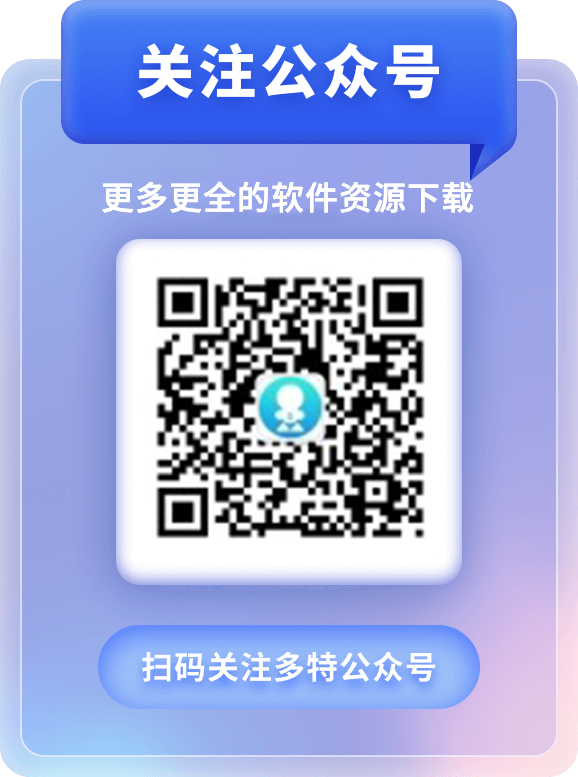


近日很多小伙伴称在玩iPad的时候会出现ipad已停用连接iTunes的情况,而且这个时候电脑是进入不了的,也打不开,大家都不清楚这是什么原因造成的,怎么去解决呢?今天小编就和大家分享一下ipad已停用链接itunes的解决教程。

原因:
输入错误密码次数过多,如果在短时间内过多次输入错误密码,iad就会陷入锁定状态,并且在屏幕上提示请x分钟后再试或者连接itunes。
解决办法:
抹掉设备
如果您忘记了密码,则需要将设备上所有数据抹掉,这样会删除包括密码在内的一切信息,包含ipad中的所有数据和设置都会清除,除非您提前进行了备份,否则无法保留该设备上的所有数据。
(1)在PC上下载安装itunes,或者使用您的mac下载itunes,如果您没有电脑,请使用别人的电脑;
(2)将ipad通过数据线连接到电脑;

(3)配备面容 ID 的 iPad按住顶部按钮和任一音量按钮,直到出现关机滑块。拖移这个滑块以将您的设备关机。在按住顶部按钮的同时,将设备连接到电脑。继续按住顶部按钮,直到看到恢复模式屏幕。

(4)在itunes中,当您看到“恢复”或“更新”选项时,选择“恢复”,itunes会下载适配您设备的软件,如果下载时间超过15分钟就会自动退出恢复模式,然后重新第三步和第四步;

(5)等待恢复过程完成后,便可以打开自己的设备重新使用。
Tips:如果您通过iCloud备份过自己的数据,则可以再次登录自己的Apple id通过icloud恢复您的app和其他设置数据。
iPad停用显示连接iTunes,如果能够使用iTunes恢复自然最好,如果使用不了,也可以换一种方式和角度来解决这个问题。只要能够退出iPad的停用模式,正常操作iPad,那就有更多的选择空间,对设备进行修复或者投入使用。
如果解决不了的话,大家可以使用恢复模式恢复锁定的iPad
如果“查找iPhone”未启用,而且您从未将iPad与iTunes同步,可以尝试这种方式。
Step 1: 将iPad连接到计算机,然后打开iTunes。
Step 2: 将iPad从停用状态变成恢复模式状态,同时按住home键和睡眠/唤醒键,直到看到恢复模式屏幕才能松开。

Step 3: 此时,iTunes会弹出“恢复”或“更新”选项弹框,请选择“恢复”。等待iTunes下载适用于您设备的软件。如果下载时间超过 15 分钟,设备会退出恢复模式,也就是iPad恢复失败,您需要重复第 2 步至第 4 步。

Step 4: 等待此过程完成。随后您便可以设置和使用设备。